annuncio pubblicitario
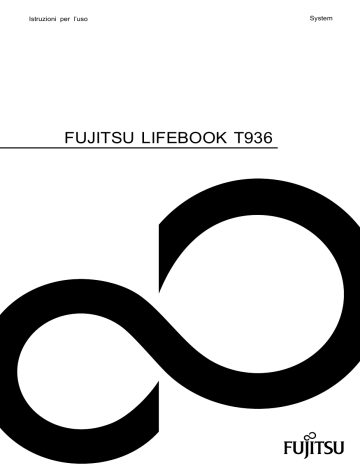
Collegamento di periferiche esterne
Collegamento di periferiche esterne
Prima di collegare o scollegare altri dispositivi dal notebook, attenersi sempre alle istruzioni di sicurezza riportate nel capitolo
"Istruzioni importanti", Pagina 12
.
Leggere sempre la documentazione della periferica esterna che si desidera collegare.
Non collegare, né tirare mai i cavi durante un temporale.
Non tirare mai il cavo per scollegarlo. Afferrarlo sempre per la spina.
Su alcune periferiche, come ad esempio le periferiche USB, non è necessario disinserire il notebook e la periferica prima di collegare e scollegare. Per informazioni dettagliate sui casi in cui è necessario disinserire la periferica, fare riferimento ai documenti relativi alla periferica esterna.
Alcune periferiche esterne richiedono l’installazione e l’impostazione di software speciali, ad esempio driver, (vedere la documentazione della periferica esterna e del sistema operativo).
Connettore HDMI
ConnettoreHDMI
Tramite il connettore HDMI del notebook è possibile collegare un ampli fi catore esterno, un televisore LCD o al plasma con connettore HDMI.
► Collegare il cavo di trasmissione dati alla periferica esterna.
► Collegare il cavo di trasmissione dati al connettore HDMI del notebook.
Fujitsu 83
Collegamento di periferiche esterne
Collegamento di un monitor esterno al port replicator
Uno schermo analogico viene collegato al connettore schermo analogico VGA e uno schermo digitale viene collegato al connettore schermo DisplayPort o DVI-D sul replicatore di porte opzionale.
L’emissione video può avvenire al massimo su due schermi contemporaneamente (vedere
"Combinazioni di tasti", Pagina 41 , paragrafo "Commutazione dell’emissione video").
DisplayPort digitale Connettore schermo VGA analogico
Connettore schermo DVI-D digitale
► Spegnere il notebook e lo schermo esterno.
► Collegare il cavo di trasmissione dati dello schermo esterno al connettore schermo.
► Accendere prima lo schermo esterno e quindi il notebook.
È possibile commutare tra lo schermo esterno e lo schermo LCD del notebook; vedere
"Combinazioni di tasti", Pagina 41 .
La stessa immagine può essere visualizzata contemporaneamente sullo schermo esterno e sullo schermo LCD del notebook.
84 Fujitsu
Collegamento di periferiche esterne
Collegamento di periferiche USB
Porte USB
Alle porte USB è possibile collegare periferiche esterne dotate di un’interfaccia USB, ad esempio un’unità DVD, una stampante, uno scanner oppure un modem.
Le periferiche USB sono del tipo “hot plug”, ovvero, i cavi delle periferiche USB possono essere collegati e scollegati a sistema acceso.
La velocità massima di trasferimento dati è 12 Mbit/s per USB 1.x.
La velocità di trasferimento dati è 480 Mbit/s per USB 2.0.
La velocità di trasferimento dati è 5 Gbit/s per USB 3.0.
Per ulteriori informazioni, consultare la documentazione delle periferiche USB.
► Collegare il cavo di trasmissione dati alla periferica esterna.
► Collegare il cavo di trasmissione dati alla porta USB del notebook.
Driver delle periferiche
I dispositivi USB vengono riconosciuti e installati immediatamente dal sistema operativo.
Fujitsu 85
Collegamento di periferiche esterne
Porta USB con funzione di ricarica (Anytime USB charge)
FunzionediricaricaUSB
Se viene utilizzata la porta USB con funzione di ricarica, è consigliabile utilizzare il notebook con un elemento di rete collegato poiché la durata della batteria è ridotta quando vengono caricati dispositivi USB aggiuntivi.
Allo spegnimento del notebook, l’alimentatore deve essere già collegato; in caso contrario, la funzione di ricarica tramite USB non è attiva, pertanto, le periferiche USB collegate non verranno caricate.
Alcune periferiche USB (ad esempio i telefoni cellulari) richiedono un driver per potere utilizzare la funzione di ricarica tramite USB. In tal caso la funzione di ricarica USB non funziona con il notebook scollegato, poiché i driver non sono attivi quando il notebook è scollegato.
Con questa porta USB è possibile ricaricare o alimentare un dispositivo USB collegato (ad esempio,
è possibile ricaricare un PDA o un telefono cellulare o collegare una lampada USB).
Ciò è possibile anche con il notebook spento, se nella
BIOS-Setup-Utility
, nel menu
Advanced
è attivata la funzione Anytime USB Charge . Se è stata selezionata l’impostazione AC , il dispositivo viene caricato solo quando l’adattatore di rete è collegato.
Per informazioni su come utilizzare e richiamare la
BIOS-Setup-Utility
, consultare la sezione
"Impostazioni nella BIOS-Setup-Utility", Pagina 89
.
Rimozione corretta di un dispositivo USB
Rimuovere la periferica sempre secondo la procedura normale come descritto di seguito per evitare la perdita di dati.
► Fare clic con il pulsante sinistro del mouse sull’icona Rimozione sicura dell’hardware sulla barra delle applicazioni.
► Scegliere l’apparecchio che si desidera interrompere e rimuovere.
► Premere il tasto Invio.
Una fi nestra di dialogo informa l’utente che ora è possibile rimuovere la periferica senza rischi.
86 Fujitsu
Collegamento di periferiche esterne
Uscita cuffie
Tramite il connettore cuf fi e è possibile collegare al notebook le cuf fi e oppure altoparlanti esterni.
► Collegare il cavo audio alla periferica esterna.
► Collegare il cavo audio al connettore cuf fi e del notebook.
Gli altoparlanti interni vengono spenti.
Se è stato acquistato un cavo presso un rivenditore specializzato, attenersi a quanto segue:
Il collegamento cuf fi e del notebook è una "presa jack da 3,5 mm".
Per collegare le cuf fi e o l’altoparlante, è necessaria una "spina jack da 3,5 mm".
Fujitsu 87
annuncio pubblicitario
Caratteristiche principali
- Business Ultrabook Convertible (Swivel) Grey
- Intel® Core™ i7 i7-6600U 2.6 GHz
- Touchscreen 33.8 cm (13.3") Quad HD 2560 x 1440 pixels IGZO LED backlight
- 16 GB DDR4-SDRAM 2133 MHz 1 x 1 GB
- 512 GB SSD
- Intel® HD Graphics 520
- Wi-Fi 5 (802.11ac) Ethernet LAN 10,100,1000 Mbit/s Bluetooth 4.1 4G
- Lithium Polymer (LiPo) 45 Wh 10 h 65 W
- Windows 10 Pro 64-bit
Manuali correlati
annuncio pubblicitario
Indice
- 1 FUJITSU LIFEBOOK T936
- 7 Contenuto
- 11 Grazie alla tecnologia innovativa
- 11 Ulteriori informazioni
- 12 Simboli
- 13 Collegamenti ed elementi di comando
- 16 Istruzioni importanti
- 16 Norme di sicurezza
- 16 Norme di sicurezza aggiuntive relative ai dispositivi con componenti radio
- 17 Risparmio energetico
- 17 Risparmio energetico in Windows
- 18 In viaggio con il notebook
- 18 Prima di iniziare il viaggio
- 18 Trasporto del notebook
- 19 Pulizia del notebook
- 20 Prima messa in funzione del dispositivo
- 20 Rimozione dell'imballaggio e controllo del contenuto
- 21 Scelta della posizione
- 21 Collegamento dell'adattatore di rete
- 22 Prima accensione del dispositivo
- 23 Utilizzo del notebook
- 23 Spie di stato
- 25 Apertura del notebook
- 26 Accensione del notebook
- 26 Programmazione del tasto ON/OFF
- 27 Utilizzo variabile del notebook
- 27 Dal notebook al Tablet PC
- 29 Scelta dell'orientamento dello schermo (orientamento orizzontale o verticale)
- 30 Dal Tablet PC al notebook
- 31 Spegnimento del notebook
- 32 Chiusura del notebook
- 32 Riconoscimento della scrittura
- 33 Schermo LCD
- 33 Retroilluminazione
- 33 Sincronizzazione della visualizzazione sullo schermo LCD e su uno schermo esterno
- 33 Sensore luce ambiente
- 33 Utilizzo del notebook come Tablet PC
- 34 Uso del dito
- 36 Utilizzo della penna
- 40 Utilizzo del dispositivo come notebook
- 40 Clickpad e tasti del clickpad
- 42 Tastiera
- 44 Blocco numerico virtuale
- 44 Impostazioni internazionali e della tastiera
- 45 Combinazioni di tasti
- 47 Tasti tablet
- 48 Telecamera
- 49 Batteria
- 49 Caricamento, cura e manutenzione della batteria
- 50 Rimozione e inserimento della batteria
- 53 Funzioni di risparmio energetico
- 54 Schede di memoria
- 54 Formati supportati
- 54 Inserimento della scheda di memoria
- 54 Estrazione della scheda di memoria
- 55 Altoparlanti e microfoni
- 55 Scheda SIM
- 55 Inserimento della scheda SIM
- 56 Estrazione della scheda SIM
- 56 Componenti radio Wireless LAN/Bluetooth/UMTS/LTE (a seconda della configurazione)
- 56 Accensione e spegnimento dei componenti radio
- 57 Configurazione dell'accesso alla rete WLAN
- 57 Accesso tramite UMTS/LTE (a seconda della configurazione)
- 58 Ethernet e LAN
- 59 Port replicator (opzionale)
- 59 Collegamenti sul port replicator
- 60 Posizionamento del port replicator
- 61 Collegamento del notebook al port replicator
- 62 Accensione del notebook tramite il port replicator
- 62 Spegnimento del notebook tramite il port replicator
- 63 Scollegamento del notebook dal port replicator
- 64 Funzioni di sicurezza
- 65 Breve riepilogo delle funzioni di sicurezza
- 66 Configurazione del sensore d’impronte digitali
- 66 Utilizzo del Security Lock
- 67 Configurazione della protezione tramite password nella BIOS Setup Utility
- 67 Protezione della BIOS Setup Utility (password supervisore e password utente)
- 69 Protezione tramite password dell'avvio del sistema operativo
- 69 Protezione tramite password del disco rigido
- 70 Lettore SmartCard
- 70 Inserimento della SmartCard
- 71 SystemLock per SmartCard (a seconda della configurazione)
- 72 Diritti di accesso delle SmartCard
- 73 Gruppi di utenti SmartCard
- 74 Installazione di SystemLock
- 74 Installazione del primo sistema del gruppo di utenti oppure installazione di un sistema singolo per SystemLock
- 78 Assegnazione di un sistema a un gruppo di utenti
- 80 Esecuzione di funzioni amministratore
- 82 Abilitazione remota – F4
- 83 Attivazione del dispositivo con SystemLock
- 83 Avvio del Setup BIOS F2
- 83 Modifica del PIN
- 83 Disinstallazione del SystemLock
- 84 Messaggi di errore
- 85 Trusted Platform Module - TPM (a seconda del dispositivo in dotazione)
- 85 Attivazione del TPM
- 85 Disattivazione del TPM
- 86 Attivazione dell'immissione password tramite tastiera OnScreen (tastiera OnScreen per password BitLocker)
- 87 Collegamento di periferiche esterne
- 87 Connettore HDMI
- 88 Collegamento di un monitor esterno al port replicator
- 89 Collegamento di periferiche USB
- 90 Porta USB con funzione di ricarica (Anytime USB charge)
- 90 Rimozione corretta di un dispositivo USB
- 91 Uscita cuffie
- 92 Smontaggio e montaggio di componenti in caso di assistenza
- 93 Impostazioni nella BIOS-Setup-Utility
- 93 Avvio della BIOS Setup Utility
- 94 Utilizzo della BIOS-Setup-Utility
- 94 Chiusura della BIOS-Setup-Utility
- 94 Exit Saving Changes - Memorizzazione modifiche e chiusura della BIOS-Setup-Utility
- 94 Exit Discarding Changes – Annullamento delle modifiche e chiusura della BIOS-Setup-Utility
- 94 Load Setup Defaults – Vengono caricate le impostazioni predefinite
- 95 Discard Changes – Annullamento delle modifiche senza uscire dalla BIOS-Setup-Utility
- 95 Save Changes - Salvare le modifiche senza uscire dalla BIOS-Setup-Utility
- 95 Save Changes and Power Off (Salva modifiche e spegni)
- 96 Risoluzione dei problemi e suggerimenti
- 96 Risoluzione dei problemi
- 97 L'ora o la data del notebook non sono esatte
- 97 La spia della batteria è spenta
- 97 All'immissione di determinati caratteri sulla tastiera vengono scritte solo delle cifre.
- 97 Lo schermo LCD del notebook rimane scuro
- 98 I dati visualizzati sullo schermo LCD del notebook non sono leggibili
- 98 Lo schermo esterno non funziona
- 99 Non avviene alcuna visualizzazione sullo schermo esterno oppure l'immagine si muove
- 99 Il cursore non segue perfettamente i movimenti della penna
- 99 L'immissione tramite penna non funziona
- 100 Dopo l'accensione il notebook non si avvia
- 100 Il notebook non continua l'elaborazione
- 101 La stampante non stampa
- 101 La connessione radio a una rete non funziona
- 101 La batteria si scarica troppo rapidamente
- 102 Il lettore SmartCard non viene riconosciuto
- 102 PIN per la SmartCard dimenticato
- 102 SmartCard smarrita
- 103 SmartCard dell’utente e/o del supervisore smarrite
- 103 Messaggio di errore acustico
- 104 Messaggi di errore sullo schermo
- 105 Ripristino del contenuto del disco rigido in Windows
- 105 Ripristino del sistema in Windows 10
- 106 Ripristino delle impostazioni predefinite in fabbrica e reinstallazione del sistema operativo tramite HDBR (Hard Disk Based Reco
- 107 Dati tecnici
- 107 Notebook
- 108 Port replicator (opzionale)
- 109 Batteria
- 109 Adattatore da utilizzare con il notebook e il port replicator
- 110 Istruzioni del produttore
- 110 Smaltimento e riciclaggio
- 110 Dichiarazioni di conformità (Declarations of Conformity)
- 111 Marchio CE
- 112 Radiofrequenze utilizzate
- 112 Ulteriori marchi di certificazione
- 113 Indice analitico